Win11怎样启用IE浏览器 win11启用IE浏览器的方法介绍
更新时间:2024-01-10 12:31:45作者:mei
IE是传统的浏览器,兼容性和稳定性都不错,是一款比较受欢迎的浏览器。电脑升级Win11系统没有IE浏览器,那么怎么样启用IE浏览器?阅读下文内容,一起来操作设置吧。
解决方法如下:
1、首先进入系统,右击桌面空白处,然后点击新建选择文本文档;
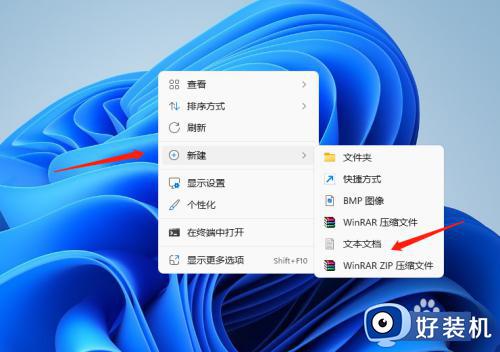
2、然后打开文本文档,输入CreateObject("InternetExplorer.Application").Visible=true。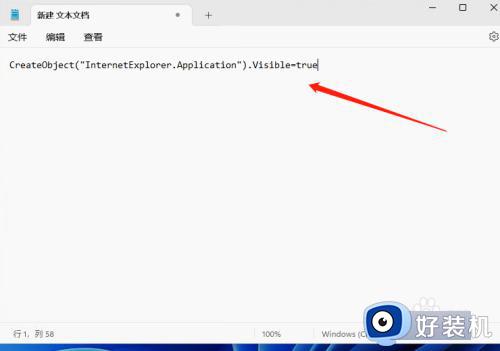
3、输入之后,点击文本的左上方的文件下拉框,点击另存为;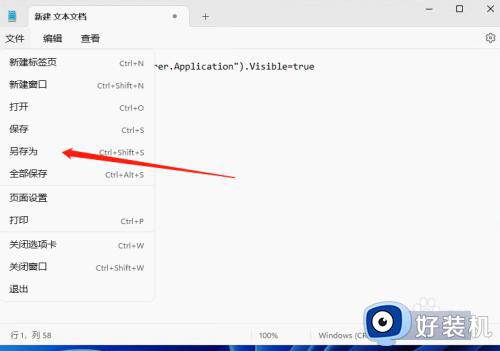
4、接下来在另存为的地方选择桌面,然后文件名选择为*.vbs, (*为任意名称),保存类型必须改为所有文件;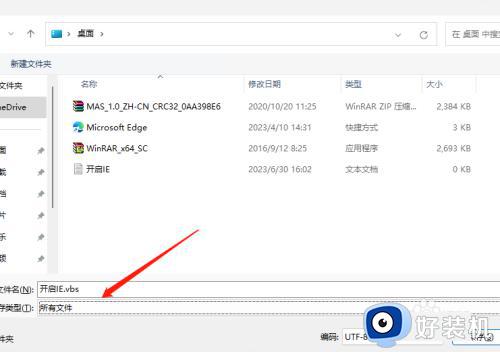
5、最后桌面就会出现一个vbs的文件,双击后就可以打开IE。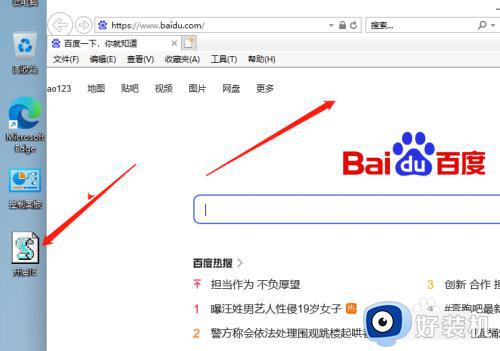
上述教程分享win11系统启用IE浏览器的方法,如果你习惯使用IE浏览器,也可以参考上述方法进行开启使用。
Win11怎样启用IE浏览器 win11启用IE浏览器的方法介绍相关教程
- windows11怎么用ie浏览器 win11怎样使用ie浏览器
- win11开启ie浏览器的方法 win11怎么开启ie浏览器
- win11开启ie模式的方法 win11怎么开启edge的ie模式
- win11启动ie的方法 win11如何打开ie浏览器
- windows11支持ie11吗 win11系统启用IE浏览器的方法步骤
- win11打开ie11的方法 win11怎样使用旧版ie浏览器
- win11打开ie浏览器的方法 win11如何打开ie浏览器
- win11怎么装ie浏览器 win11下载ie11浏览器的方法
- windows11打不开ie怎么回事 win11无法打开ie浏览器如何解决
- windows11在哪打开ie浏览器 windows11启用ie浏览器的详细步骤
- win11家庭版右键怎么直接打开所有选项的方法 win11家庭版右键如何显示所有选项
- win11家庭版右键没有bitlocker怎么办 win11家庭版找不到bitlocker如何处理
- win11家庭版任务栏怎么透明 win11家庭版任务栏设置成透明的步骤
- win11家庭版无法访问u盘怎么回事 win11家庭版u盘拒绝访问怎么解决
- win11自动输入密码登录设置方法 win11怎样设置开机自动输入密登陆
- win11界面乱跳怎么办 win11界面跳屏如何处理
win11教程推荐
- 1 win11安装ie浏览器的方法 win11如何安装IE浏览器
- 2 win11截图怎么操作 win11截图的几种方法
- 3 win11桌面字体颜色怎么改 win11如何更换字体颜色
- 4 电脑怎么取消更新win11系统 电脑如何取消更新系统win11
- 5 win10鼠标光标不见了怎么找回 win10鼠标光标不见了的解决方法
- 6 win11找不到用户组怎么办 win11电脑里找不到用户和组处理方法
- 7 更新win11系统后进不了桌面怎么办 win11更新后进不去系统处理方法
- 8 win11桌面刷新不流畅解决方法 win11桌面刷新很卡怎么办
- 9 win11更改为管理员账户的步骤 win11怎么切换为管理员
- 10 win11桌面卡顿掉帧怎么办 win11桌面卡住不动解决方法
